¿Por qué Mis Fotos Tienen Grano? ¡Mira Cómo Arreglar Fotos de Grano!
La granulación de la imagen es un ruido en tus fotografías que distorsiona visualmente cómo se ven tus imágenes. La fotografía a cualquier nivel es una habilidad, especialmente aprender cómo arreglar una foto granulada requiere que conozcas las técnicas adecuadas antes de empezar.
Aquellos que no saben acerca de las imágenes granuladas consideran que es un fallo en sus cámaras. Sin embargo, ese no es el caso. Hablando de las razones, definitivamente puedes arreglar tus imágenes visualmente distorsionadas. Aprendamos juntos cómo arreglar fotos granuladas.
1. ¿Por qué Mis Fotos son Granuladas? Razón de Causar Foto con Grano
Dicho esto, la razón por la que mis fotos son granuladas no es tu cámara. Afortunadamente, hay otras razones que puedes solucionar. La principal razón son los ajustes de ISO altos de tu cámara. Para que sea preciso para ti, esta configuración de cámara ISO es responsable de controlar la sensibilidad del sensor de tu cámara a la luz entrante.
Cuando aumenta su sensibilidad, tus fotos se vuelven más brillantes y parecen granuladas. Además, también necesitas elegir la velocidad de obturación y la apertura para equilibrar la exposición. Hay dos tipos diferentes de fotos granuladas.

Ruido de disparo
Este tipo de ruido no está relacionado con ISO, pero afectará la cantidad de granulado en tu foto. El ruido de disparo ocurre en tus fotos debido a la luz que se refleja desde tu objeto en tu entorno. Esa luz viaja desde tu objeto hasta el sensor de la cámara donde la cámara la registra.
Entonces, podemos decir que este ruido se debe a la inconsistencia y aleatoriedad en los patrones de luz que crean un efecto granulado en tus fotos.
Ruido digital
El ruido digital en tus fotos ocurre debido a los ajustes de ISO altos. Cuando aumenta la sensibilidad del sensor, ocurre más aleatoriedad en la selección de la luz de la escena. Esto conduce finalmente a una gran distorsión de imagen o decoloración de tus imágenes.
Es difícil distinguir la diferencia entre ambos ya que ambos parecen ser lo mismo. También podemos decir que ambos funcionan de manera intercambiable.
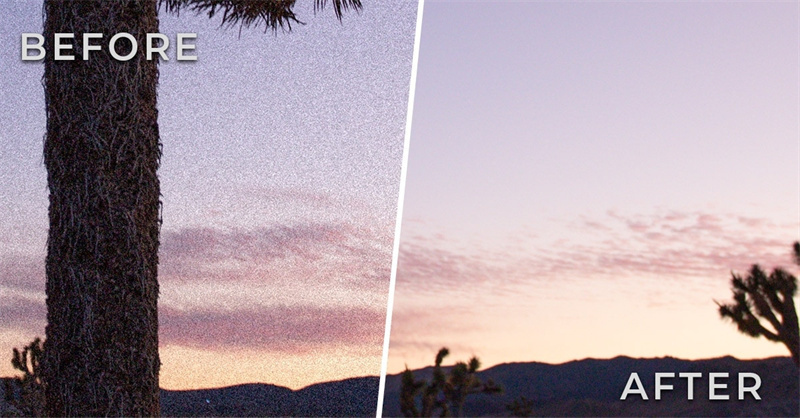
2. ¡Solución Principal! ¡Un clic para Corregir Automáticamente Grano en Fotos de Manera Clara!
Como sabes las posibles razones de las imágenes granuladas, hay muchos factores que puedes controlar y otros que no puedes. Terminas con fotos granuladas incluso con buenos ajustes de ISO.
En tales casos, debes conocer las posibles formas de mejorar estas imágenes para que se vean visualmente atractivas. Nunca te quedarás sin mejoradores de fotos en el mercado ya que hay muchas opciones. Hemos reducido estas opciones a una sola, y esa es HitPaw FotorPea.
Este es el mejor software basado en IA que arregla fotos granuladas en cuestión de segundos. Con solo un clic, obtienes una imagen bonita independientemente de lo distorsionada que sea visualmente. Este software de IA viene con una serie de funciones de edición que están integradas en sus modelos de IA, por lo que no se necesita edición manual. Todo sucede con un solo clic.

- Mejora con IA en un clic
- 4 modelos de IA
- Personaliza el tamaño de tu foto a 2K/4K/8K
- Soporte para mejora por lotes
Así es como puedes hacer que una foto sea menos granulada usando HitPaw FotorPea:
-
Paso 1.Descarga e inicia HitPaw FotorPea.
-
Paso 2.Importa tu imagen haciendo clic en "Seleccionar archivos".

-
Paso 3.A continuación, selecciona el Modelo Denoise de los 4 modelos de IA. Este modelo funciona mejor para imágenes de alta ISO o poca luz.
-
Paso 4.Haz clic en el botón "Vista previa" para procesar las imágenes. También puedes previsualizar el efecto.

-
Paso 5.Haz clic en la opción "Exportar" para guardar la foto.
3. Cómo Arreglar Fotos con Grano en Lightroom
Además de usar un mejorador, también puedes usar Lightroom para arreglar fotos granuladas. Solo necesitas hacer algunos ajustes en el panel de detalles usando Lightroom. Así es como puedes arreglar fotos granuladas en Lightroom:
- Inicia Lightroom > Ve al módulo de Desarrollo > Abre el panel de detalles desplazándote hacia abajo en la página. Allí es donde necesitas hacer ajustes para la reducción de ruido y la nitidez.
- Haz clic en los deslizadores de reducción de ruido y verás varias opciones, incluyendo luminancia, color y suavidad. Verás valores predeterminados. Haz ajustes como desees.
- Arrastra cada deslizador a diferentes niveles donde veas el mejor resultado. Puedes hacer que los deslizadores de luminancia y color estén en 100 y luego volver a cero. Luego puedes ajustar el mejor nivel para retener la mayor cantidad de detalles posible.
- Una vez que hayas terminado con los deslizadores de luminancia y color, trabaja con los deslizadores de detalles y suavidad para reducir el nivel de ruido.
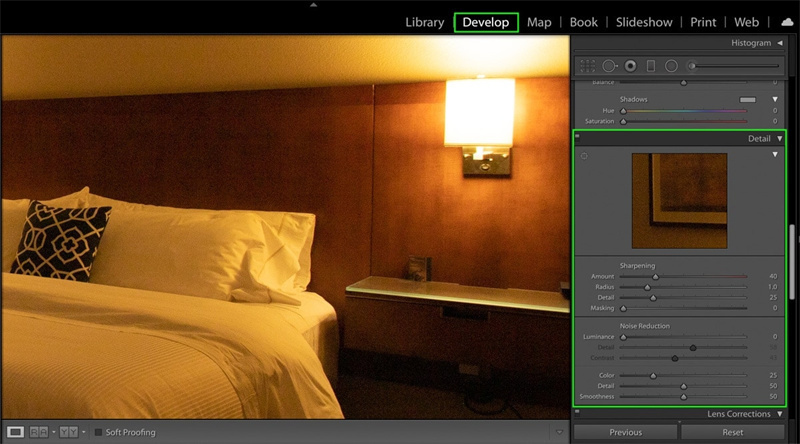
4. Cómo Hacer una Foto Menos Granulada en Photoshop
Además de reducir el ruido a través de Lightroom, también puedes usar el software Photoshop para arreglar fotos con granulado. Puedes optar por el método de Camera Raw para arreglar fotos en Photoshop. Este proceso es fácil para principiantes. Aquí te mostramos cómo hacer fotos menos granuladas desde el panel de detalles en Camera Raw.
- Selecciona tu capa de imagen primero > Haz clic en "Filtro" > Convertir para Filtros Inteligentes. Ahí verás por qué es importante esta opción.
- A continuación, ve a Filtro > Abre Camera Raw. Se verá similar a Lightroom ya que ambos trabajan de manera similar. Abre el panel de detalles desde la pestaña de ajustes.
- En el panel de detalles, verás tres opciones: afilado, reducción de ruido y reducción de ruido de color. No necesitas lidiar con los deslizadores ya que Camera Raw simplifica todo el proceso. Ajusta las configuraciones para obtener el mejor término medio para la reducción de ruido mientras se conservan los detalles. Haz clic en "OK".
- Como convertiste la capa en objeto inteligente, verás los ajustes de Camera Raw como filtro inteligente. Esta es la manera más fácil de arreglar fotos.
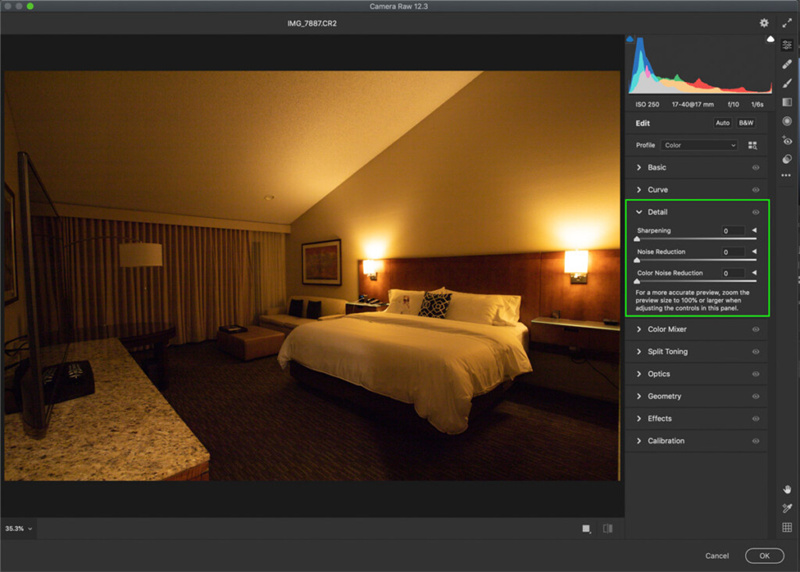
Conclusión
Nada es más frustrante que ver tus fotos completamente aburridas sin ningún detalle. Además, obtener una foto con granulado es debido a la configuración de alto ISO que interrumpe los detalles. Incluso después de muchos intentos, si aún ves tus fotos granuladas, entonces es mejor ampliarlas usando HitPaw FotorPea. Todo en solo un clic y sin necesidad de hacer ajustes manuales.









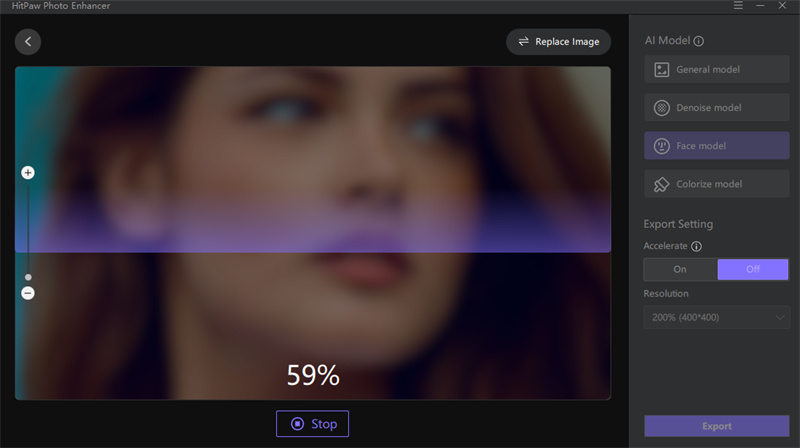

 HitPaw VoicePea
HitPaw VoicePea HitPaw FotorPea
HitPaw FotorPea
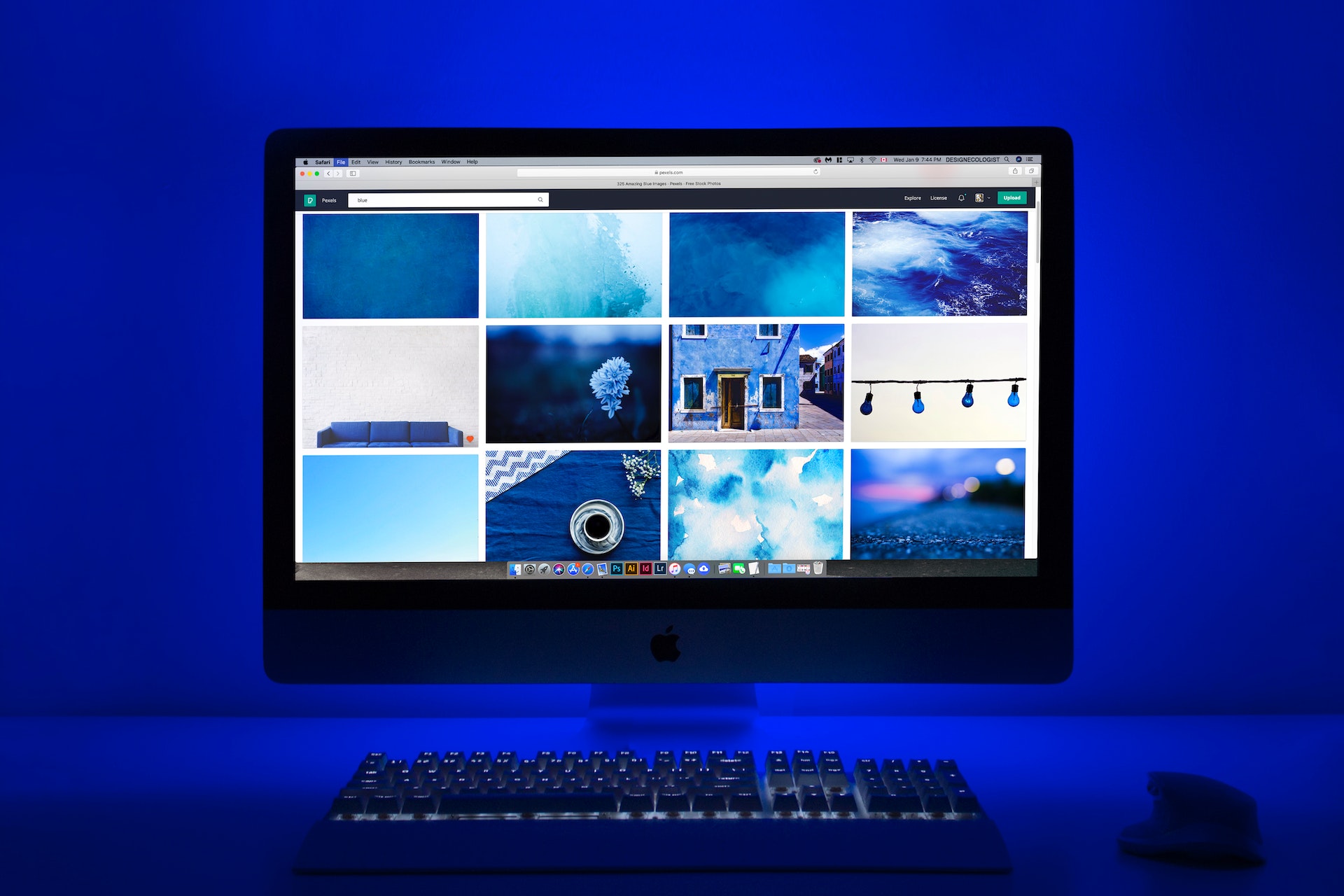
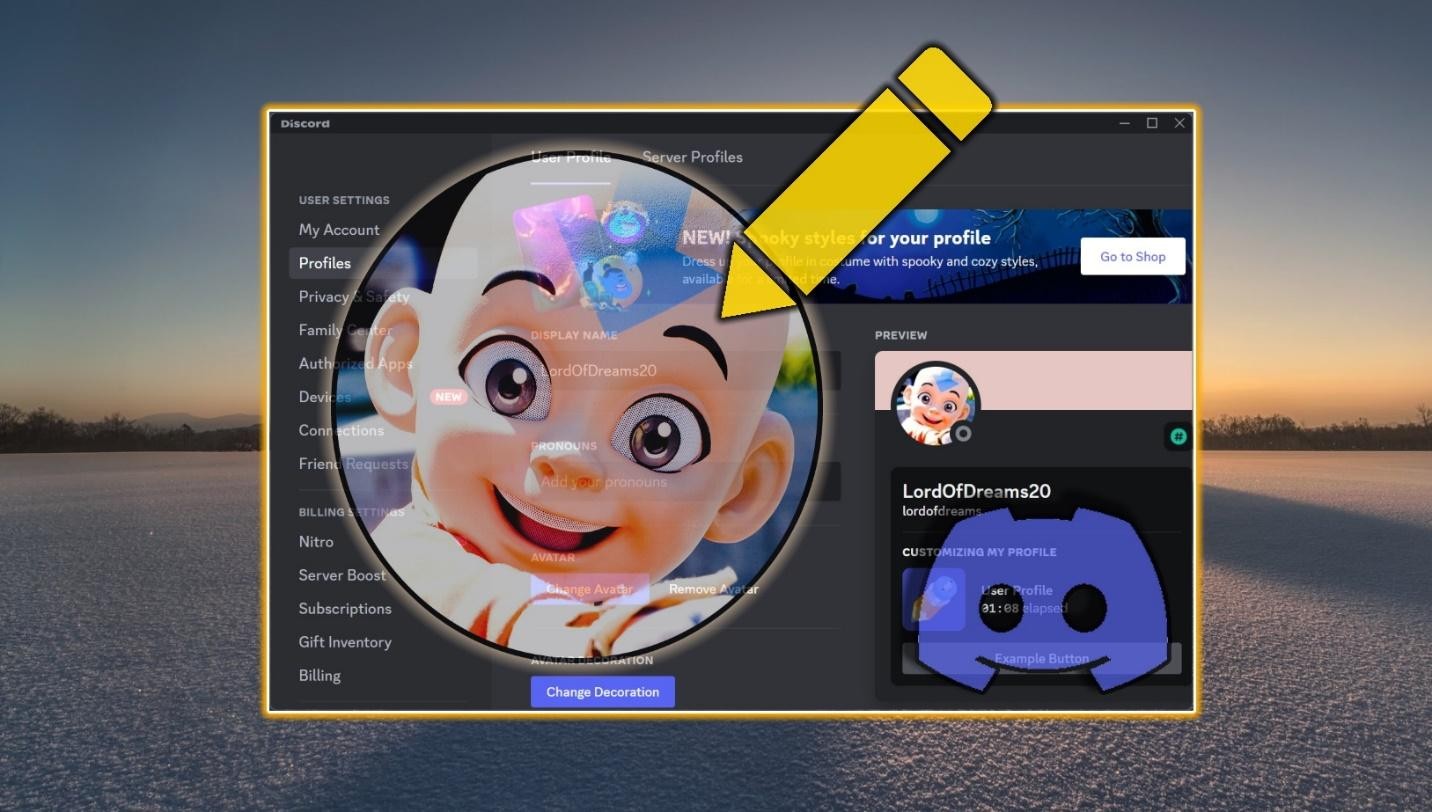


Compartir este artículo:
Valorar este producto:
Juan Mario
Redactor jefe
Trabajo como autónomo desde hace más de cinco años. He publicado contenido sobre edición de video, edición de fotos, conversión de video y películas en varios sitios web.
Más ArtículosDejar un comentario
Introduce tu opinión sobre los artículos de HitPaw